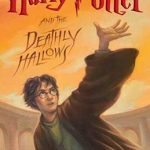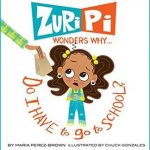El potencial que tienen los iPads como herramienta para la educación es muy prometedora. Pero esto es, claro, siempre y cuando se manejen cuidadosamente, ya que es muy fácil que se vuelvan una distracción en el aula si no se dirige la atención al propósito específico de la clase. ¡Imagina una clase llena de niños jugando a escondidas jueguitos que han descargado en vez de prestar atención a lo que el profesor está explicando!
Las buenas noticias son que los iPads permiten administradores que pueden poner restricciones a su uso. Aquí tienes algunos consejos que te ayudarán a tener las cosas más claras como profesor, y que también son aplicables a los padres que desean ayudar desde casa con el límite en el uso de las pantallas digitales.
Establece algunas reglas básicas: primero el colegio donde trabajas debe decidir cómo van a manejar los iPads. Pregunta y responde las siguientes cuestiones:
- ¿Cómo se van a manejar los perfiles? ¿Vas a poder poner restricciones tú misma? ¿Tendrán un perfil de estudiante común para todos o serán diferentes según el grupo y el curso?
- ¿Vas a permitir que tus estudiantes mayores traigan sus propios iPads?¿Has considerado los riesgos y ventajas de hacerlo?
- ¿Cómo vas a actuar en caso de que haya destrozos o robos de los iPads? ¿Vas a contratar un seguro? ¿Hasta qué punto serán los estudiantes responsables, si es que lo son? ¿Han comunicado correctamente la política del colegio a este respecto a los padres?
Lee también: Acercando la tecnología a los niños que carecen de ella
Aprende cómo poner restricciones en los iPads de los estudiantes: Las “restricciones” son la versión del iPad del control parental, o en este caso, del control del educador. Tanto si manejas los aparatos y los perfiles de manera central o individual, querrás saber cómo instalar estas restricciones en el iPad. Por supuesto que serán diferentes dependiendo de cada usuario y de lo que estén haciendo con el iPad.
Si estás poniendo restricciones directamente en el iPad, ve al menú Configuración (Settings), clickea General, a la izquierda y entonces clickea Restricciones. Te van a pedir que pongas una contraseña que podrá ser usada después para cambiar o borrar las restricciones.
Aquí tienes algunas de las más comunes e importantes:
- No permitas apps como Safari,, FaceTime e iTunes Store
- Desinstala la cámara y FaceTime
- Instala y/o borra apps
- Desinstala los juegos del centro de juegos.
También puedes evitar por anticipado que haya cambios en la configuración y en las cuentas:
- Servicios con localización (es buena idea si los estudiantes están subiendo contenidos con datos de geolocación como fotografías)
- Casillas de mail, contactos, calendarios, iCloud, y/o cuentas de Twitter.
Además, puedes optar por prevenir el acceso a determinados contenidos como música, películas, series de TV, series y más.
Aprende cómo localizar aparatos con Find My iPad. Es inevitable que, en un momento u otro, tengas que ponerte a buscar un iPad perdido o robado. necesitarás una cuenta iCloud para usar el Find My iPad; entonces podrás entrar en iCloud en cualquier aparato para buscar la localización exacta de tu iPad en un mapa y también verás cuándo está en funcionamiento.
Ve a la Configuración en tu iPad, clickea iCloud y habilita Find My iPad. Entonces, si se pierde el iPad, entra en www.icloud.com desde cualquier Mac o Pc para buscar la ubicación más cercana a tu iPad en un mapa.. Find My iPad te permite disparar una pequeña alarma, mandar un mensaje, bloquear tu iPad a distancia o incluso borrar tus datos del aparato.
Sam Gliksman es el autor de iPad in Education For Dummies®. Ha dirigido aplicaciones tecnológicas para el mundo de los negocios y la educación por 25 años. Como consejero tecnológico educacional independiente, aconseja a educadores sobre la mejor manera de integrar la tecnología a la educación. Sam lidera iPads in Education community.